win10取消开机欢迎界面的方法 win10怎么取消开机欢迎界面
更新时间:2023-07-20 10:38:03作者:zheng
有些用户想要取消掉win10电脑的开机欢迎界面来节省win10电脑的开机时间,但是不知道如何关闭,今天小编教大家win10取消开机欢迎界面的方法,操作很简单,大家跟着我的方法来操作吧。
操作方法:
1、按win+r打开运行窗口,输入gpedit.msc回车打开本地组策略编辑器;
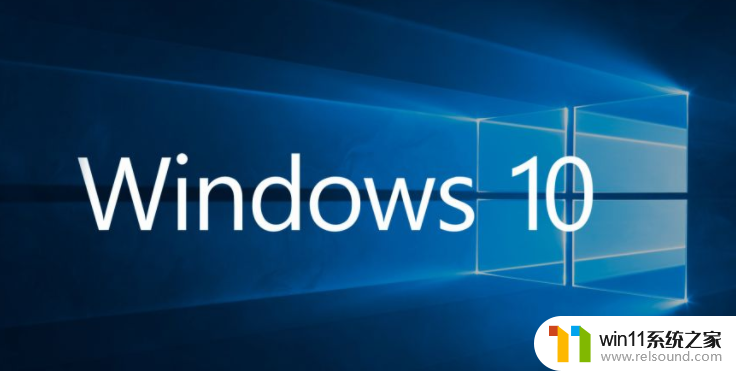
2、依次打开计算机配置中的“管理模板→系统→登录”,在右侧找到“登陆时不显示欢迎屏幕”选项。双击打开其属性

3、勾选“已启用”,然后点击确定即可
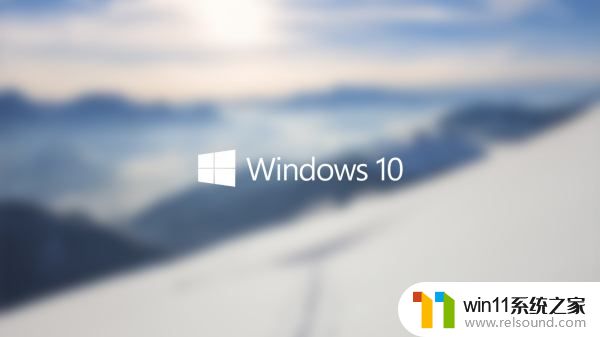
以上就是win10取消开机欢迎界面的方法的全部内容,如果有遇到这种情况,那么你就可以根据小编的操作来进行解决,非常的简单快速,一步到位。















